今までU-NEXTを使っていたけれど、他のサービスに乗り換える予定、続ける見込みがない・・・など様々な理由で退会を考えることもありますよね。
そこで、この記事ではU-NEXTを退会する方法についてまとめてみました。
注意したいのは「退会」のニュアンスで、退会=アカウント削除という意味になります。
「毎月の契約は止めたいけど、U-NEXTのアカウントは残しておきたい」という場合は解約に該当するので、その場合はこちらの記事を参照してください↓
U-NEXTを退会する手順について
↓まずはトップページにある「設定・サポート」を押します。

↓「設定・サポート」のページ内に入ったら下の方にある「契約内容の確認・変更」を続けて押します。
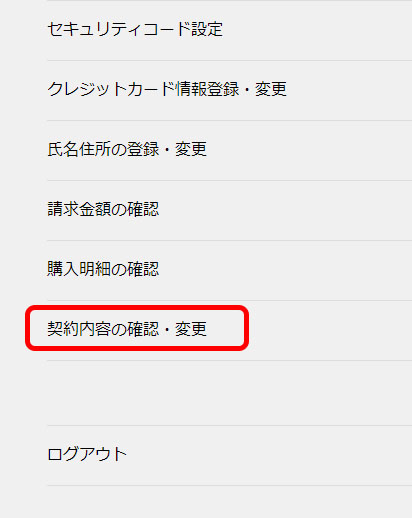
↓「契約内容の確認・変更」というページが表示されるので、下の方にある「登録解除」内にあるこちらというリンクをクリックして次へ進みます。
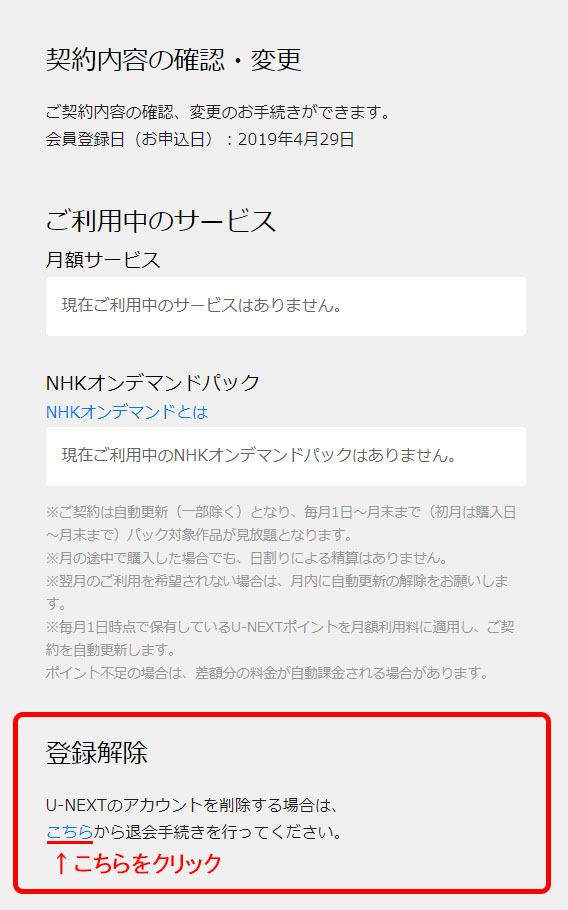
↓「退会時の注意事項」のページが開きました。
①まずは確認事項の横にあるチェックボックスにすべて✔を入れます。
②すべて✔を入れたら「退会する」ボタンを押して次へ進みます。
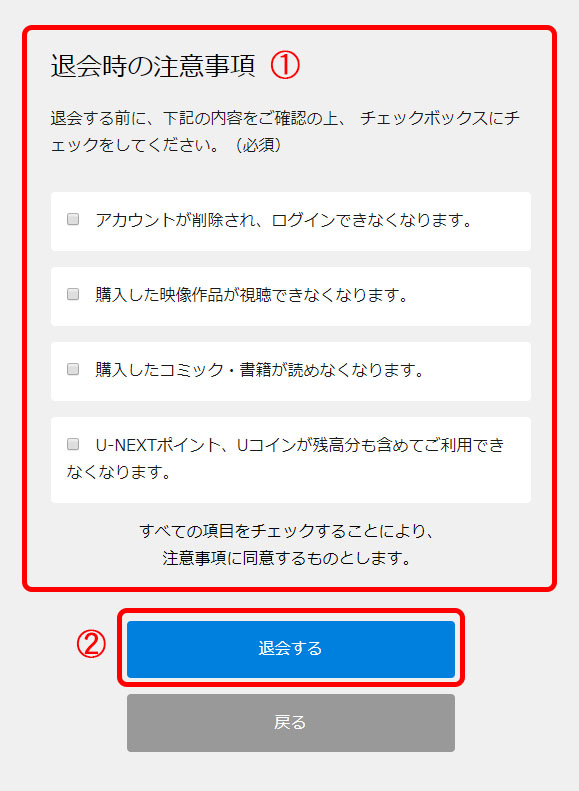
これで退会の手続きは完了です!
注意事項に書かれていたように、退会してしまうとU-NEXTのすべてのコンテンツが利用できなくなります。
退会時にポイント残高がある場合、そのポイントが完全に消滅してしまうのでよく確認してから手続きを行うと良いでしょう(解約の場合なら、ポイントは有効期限まで残ります。)
まとめ
今回はU-NEXTを退会する方法について紹介しました。
全体を通してそこまで難しい作業はなかったのではないでしょうか。U-NEXTのトップページには「退会・解約」等の表記がないため、どこから手続きをすればよいのか迷いがちです。
解約をする方法の記事にも同じことを書いていますが、再度機会があってU-NEXTでまた契約するようであれば、月の初めに登録をするようにしましょう。
理由は月初に登録しても、月末に登録しても月額は同じ料金が加算されるためです。
つまり月末に登録してしまうと、その月の最後1日、2日しか利用していなくても月額¥1,990(税抜)がかかってしまいます。
まだ全然利用していないのに請求が来た、なんてことのないよう気を付けたいところですね。
♦U-NEXTの料金の仕組みについてはコチラで解説!↓
★登録方法についてはこの記事の下の方で紹介しています!
U-NEXTに登録する方法。3分で登録完了!しかも初回登録は31日間無料。
★登録後の解約方法はこちら(U-NEXTの公式ページ)へどうぞ。
【U-NEXTのまとめ】





















